Gelişmiş Araçlar ve Teknikler Kullanarak After Effects'te Video Kırpma
Bir videoyu kırpmak, çekimlerinizin belirli bir bölümüne odaklanmanızı veya istenmeyen alanları ortadan kaldırmanızı sağlar. Görsel efektler ve hareketli grafik yazılımı olarak bilinen After Effects, videoları kırpmak için ek araçlar içerir. Bu yazıda, size rehberlik edeceğiz After Effects'te videoları kırp iki araç ve teknik kullanarak. Bu şekilde, belirli bir konuya odaklanırken çekimlerinize yeni bir boyut kazandırabilirsiniz. Süreç hakkında daha fazla bilgi edinmek için okumaya devam edin.
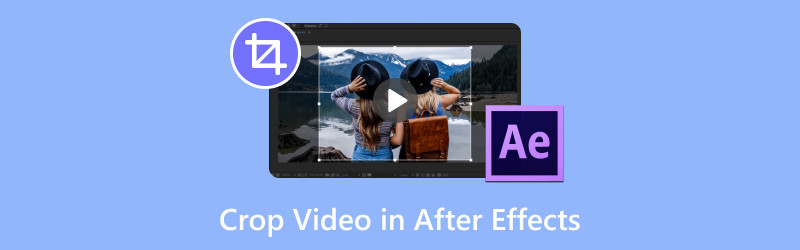
SAYFA İÇERİĞİ
Bölüm 1. After Effects'te Videoyu Kırpma
Yöntem 1. Kalem Aracını Kullanarak Videoyu Kırpma
Kalem Aracı, bir videoyu doğru bir şekilde kırpmak için kullanılabilen bir özelliktir. Maskelerin kullanımıyla, özel bir şekil çizmenize olanak tanır nesneleri videodan kaldırBu yaklaşım, klibinizdeki düzensiz nesneleri veya şekilli nesneleri izole etmeniz gerektiğinde faydalıdır.
İşte After Effects'te Kalem Aracı'nı kullanarak video kırpmanın yolu:
Aşama 1. After Effects'i başlatın ve kırpmak istediğiniz videoyu ekleyin. Sol üst bölümde, Kalem Aracı Araçlar panelinden seçin.
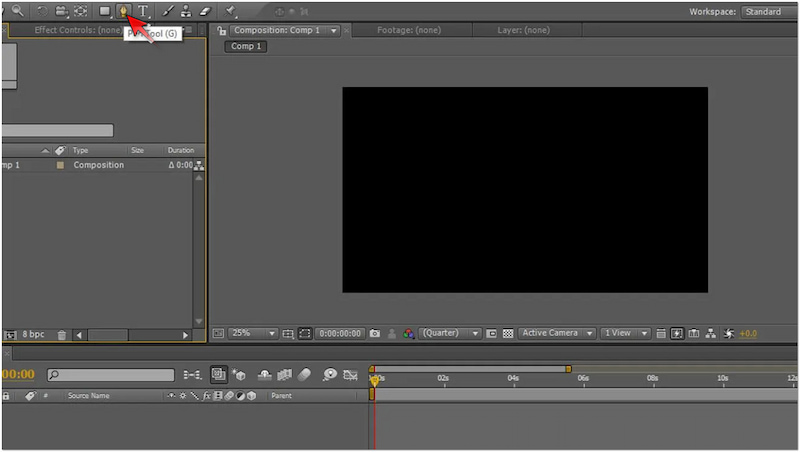
Adım 2. Kalem Aracını kullanarak, videoyu kırpmak için konunun etrafında bir şekil oluşturun. Maskenin hassas olması gerekmez, çünkü şekil daha sonra ayarlanacaktır.
Aşama 3. Kullanın Araç Seç çizimdeki noktaları yapılandırmak için. Bu yapıldıktan sonra, bir nokta eklemek ve maskenin eğrisini ayarlamak için tutamakları çizmek için tıklayın ve sürükleyin.
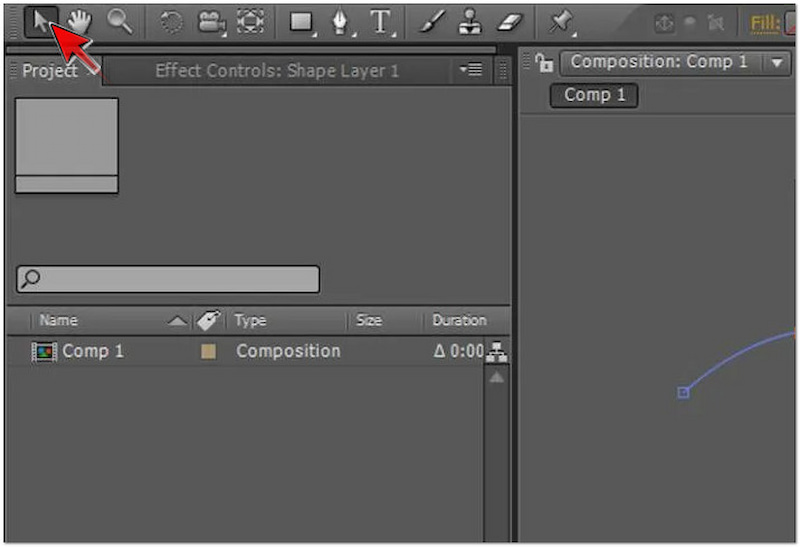
Not: Kırpmak istediğiniz bir HD kompozisyondaki 4K klipler için, onu daha küçük bir ölçeğe dönüştürmek performansı artırabilir. Lütfen daha büyük maskelerin işlenmesinin daha uzun sürdüğünü unutmayın.
Yöntem 2. İlgi Alanı Aracını Kullanarak Videoyu Kırpma
İlgi Alanı Aracı, bir videoyu kırpmak için hızlı bir çözüm sunar. Ayrıca, kompozisyonun belirli bir kısmına odaklanır. Bir şekil çizmek yerine, görünür tutmak istediğiniz dikdörtgen bir alan tanımlamanıza olanak tanır. Daha sonra, bu bölgenin dışındaki her şey gizlenecektir.
After Effects'te İlgi Alanı Aracı'nı kullanarak bir klibi kırpmanın yolu:
Aşama 1After Effects'te Kompozisyon sekmesine tıklayın ve İlgi Alanı Aracı.
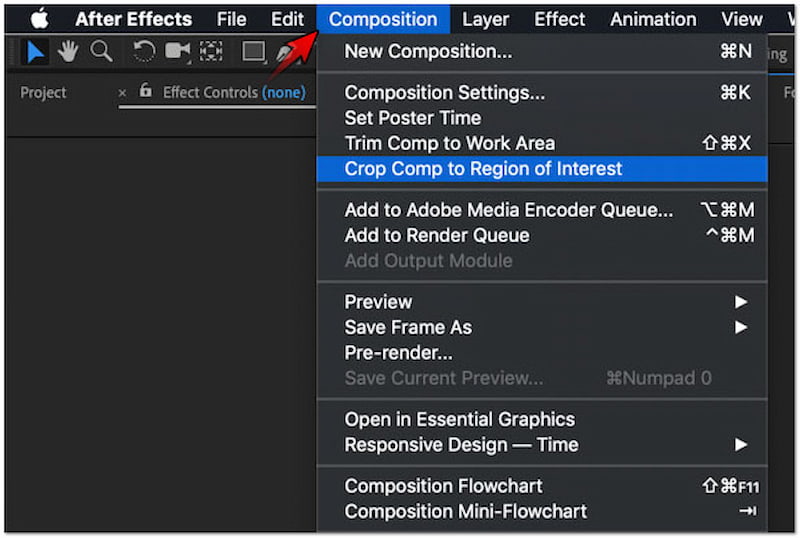
Adım 2. Kırpma alanının etrafında bir dikdörtgen oluşturun ve sürükleyerek klibi standart bir kareye uyacak şekilde kırpın. Öte yandan, kenarları da değiştirebilir ve video kenarlarını kırpabilirsiniz.
Aşama 3Üst menü çubuğunda Kompozisyon'a tıklayın ve seçin Kompozisyonu İlgi Alanına KırpBu eylem, kompozisyonu daha önce oluşturduğunuz İlgi Alanı kutusuna kırpacaktır.
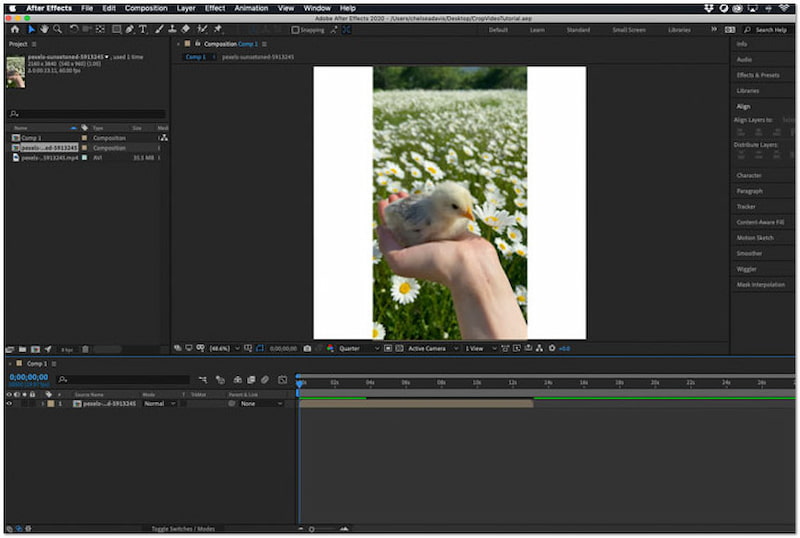
İpucu
Bölüm 2. After Effects'in Videoyu Kırpmadaki Artıları ve Eksileri
After Effects, hareketli grafikler ve görsel efekt yetenekleriyle bilinen oldukça saygın bir yazılımdır. Bunun dışında, bir videoyu kırpmak için çeşitli araçlar da içerir. Ancak bir şey var. After Effects'te video kırpmanın avantajları ve zorlukları vardır. Bu bölümde, videoları kırpmak için kullanırken dikkate alınması gereken bazı artıları ve eksileri ele alacağız.
ARTILARI
- Birkaç araç kullanarak hassas video kırpma işlemi yapmanıza olanak tanır.
- Kırpma için özel şekiller ve maskeler oluşturmanıza olanak tanır.
- Çeşitli video dosya formatlarını ve çözünürlüklerini içe aktarmayı destekler.
- Birden fazla kompozisyondan oluşan karmaşık projelerin bile üstesinden gelebiliyor.
- Hareketli bir nesneyi takip etmek için maskenin veya kırpma bölgesinin canlandırılması sağlanır.
EKSİLERİ
- Adanmış bir özelliği yok Video Kırpıcı aracı.
- Videoları kırpmak için basit bir yaklaşım sunmuyor.
- Adobe'nin abonelik tabanlı Creative Cloud'unun bir parçasıdır.
- İşlenmesi ve oluşturulması zaman alıcıdır.
- Yeni başlayanlar veya amatör kullanıcılar için kullanımı çok kolay değil.
Bölüm 3. Videoyu Kırpmak İçin After Effects'e En İyi Alternatif
Videoları kırpmak için basit bir araca ihtiyacınız varsa, Vidmore Video Dönüştürücü İhtiyacınız olan şey bu. Adı sizi yanıltmasın, çünkü medya dosyası dönüştürmenin ötesine geçiyor. Bir Toolbox kitiyle birlikte gelen her şeyi kapsayan bir multimedya yazılımıdır. Ayrıca, Toolbox kiti Video Kırpıcı da dahil olmak üzere 20'den fazla düzenleme aracına sahiptir. Bu özel araç, video kliplerinizin gereksiz kısımlarını kırpmanıza olanak tanır.
İyi bir ölçü için, Video Kırpma aracı videoyu kırpmak için iki farklı yaklaşım sunar. Tutmak istediğiniz belirli alanı kırpmak için Kırpma Alanı seçeneğini kullanabilirsiniz. Belirli bir değer girmenize veya bölge kutusunu serbestçe ayarlamanıza olanak tanır. Bu arada, En Boy Oranı seçeneği bir videoyu kırpmak için çeşitli boyutlar sunar. 16:9, 9:16, 4:3, 1:1, 21:9, 5:4 ve 16:10'u içerir. Ama en iyi anlaşmanın ne olduğunu biliyor musunuz? Kırpılan videonuzu 4K'ya kadar çözünürlükle kaydedebilirsiniz.
After Effects'te alternatif olarak kırpma işlemi şu şekilde yapılır:
Aşama 1. Öncesinde, Vidmore Video Converter'ı ücretsiz olarak indirmeniz gerekiyor. Multimedya yazılımını yükleyin ve yükleme işleminin bitmesini bekleyin.
Adım 2. Kurulum işlemi tamamlandıktan sonra, bilgisayarınızda Voidmore Video Converter'ı başlatın. Araç Kutusu sekmesine geçin ve Video Kırpıcı aracı.
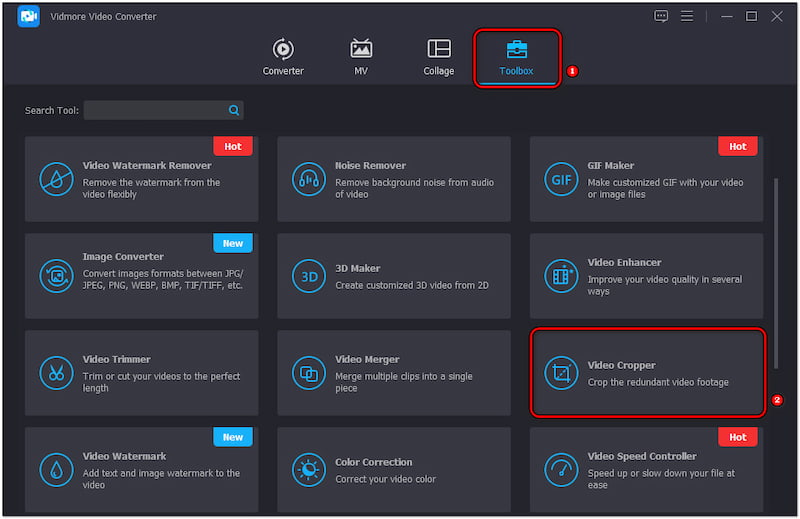
Aşama 3Video Kırpıcı penceresinde, Artı Kırpmak istediğiniz videoyu içe aktarmak için düğmeye basın. Ekranınızda açılacak bir dosya gezgininden videoyu seçin.
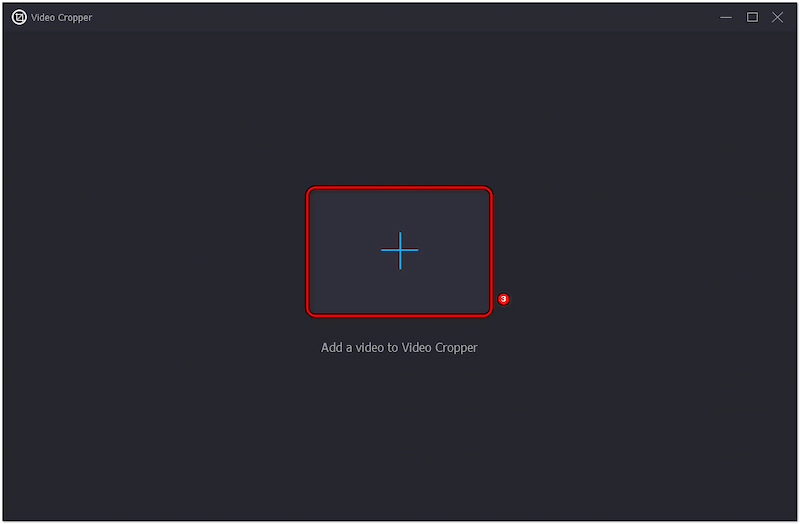
4. adım. Video içe aktarıldıktan sonra, tercih ettiğiniz kırpma seçeneğini seçin. Bu gösteri için, En Boy Oranı ve 21:9 boyutunu seçin.
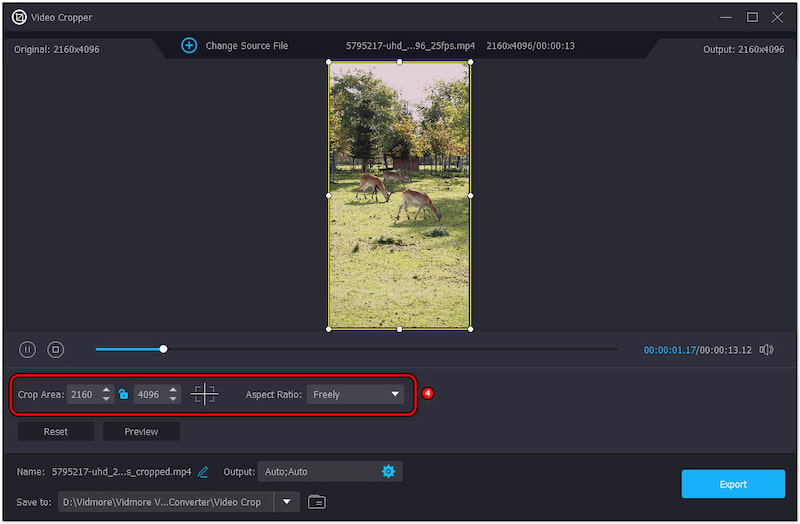
Adım 5. Kırpma alanı ayarlandıktan sonra, video parametrelerini yapılandırmak için Çıktı alanına geçin. Bu pencerede, videonun biçimini, çözünürlüğünü, kare hızını vb. değiştirebilirsiniz.
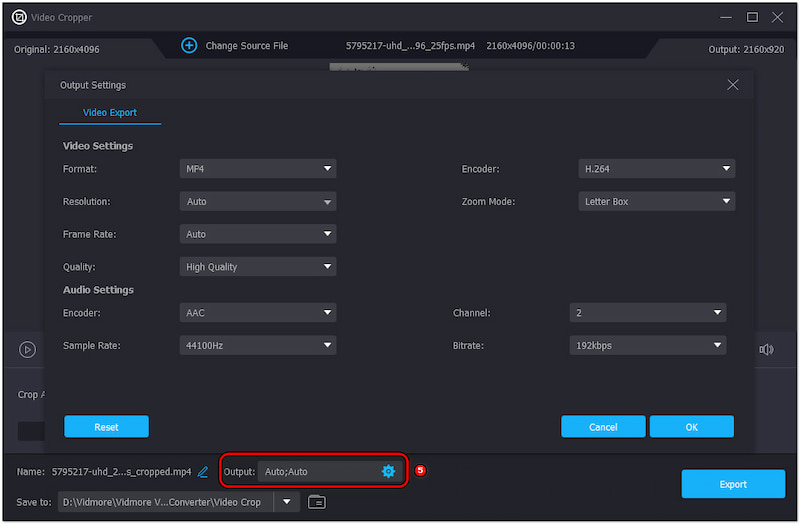
6. Adım. Bunu yaptıktan sonra dosyanıza bir ad verin ve Save To alanına tıklayarak bir hedef seçin. Son olarak, İhracat Kırpılmış videoyu bilgisayarınıza kaydetmek için düğmeye basın.

Vidmore Video Converter, Video Cropper aracıyla videoları kırpmak için kolay bir çözüm sunar. Ayrıca, videonuzun orijinal kalitesinin korunmasını sağlar. Video Cropper'ın yanı sıra şunları da içerir: Video Kırpıcı, Video Birleştirici, Video Ters Çevirici ve daha fazlası.
Bölüm 4. After Effects'te Video Kırpma Hakkında SSS
After Effects'te klip nasıl kesilir?
Eğer istersen After Effects'te bir klip kes, bu kılavuzu takip edebilirsiniz. Katmanınızı seçin ve zaman çizelgesi göstergesini tercih edilen kesme noktasına konumlandırın. Ardından, Düzenle'ye geçin ve Katmanı Böl'ü seçin.
After Effects'te kırpmanın kısayolu nedir?
Windows'ta tuşları ve Mac'te Opt + ] tuşlarıyla After Effects'te kırpma yapabilirsiniz.” /]Bir resmin katmanını nasıl kırpabilirim?
Araç Çubuğuna gidin ve Kare Aracı'nı seçin. Kırpmak istediğiniz katmanın seçili olduğundan emin olun. Ardından, tercih edilen kırpma için resmin üzerine sürükleyin.
Sonuç
After Effects'teki kırpılmış video, temel düzenleme yazılımlarının ötesine geçen hassasiyet ve çok yönlülük sağlar. Kalem Aracı ve İlgi Alanı Aracı'nı kullanarak hem basit hem de karmaşık videoları kırpabilirsiniz. Bu arada, After Effects'i kullanmayı karmaşık bulursanız, Vidmore Video Converter'ı kullanabilirsiniz. Bu kapsamlı araç, videoları zahmetsizce kırpmanıza olanak tanıyan özel bir Video Kırpıcı içerir.


